Excel怎样自定义函数
来源:网络收集 点击: 时间:2024-07-20【导读】:
在使用Excel时,我们有时候会为了方便表格数据的处理需要自定义相关函数。那么,Excel怎样自定义函数?下面我来分享一下具体的操作方法。工具/原料more演示电脑:MacBook Air演示系统:win8WPS版本:WPS 2019方法/步骤1/6分步阅读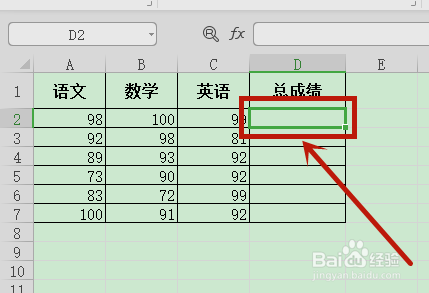 2/6
2/6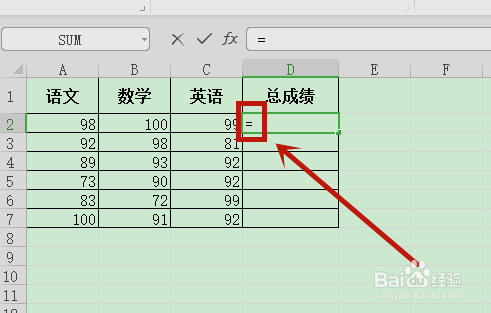 3/6
3/6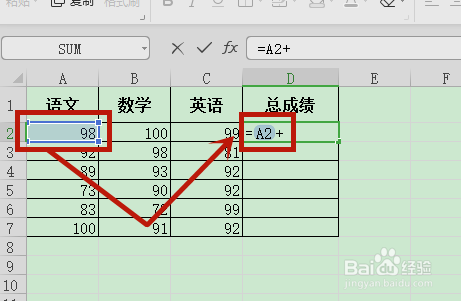 4/6
4/6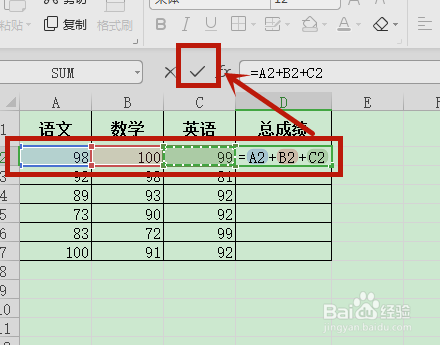 5/6
5/6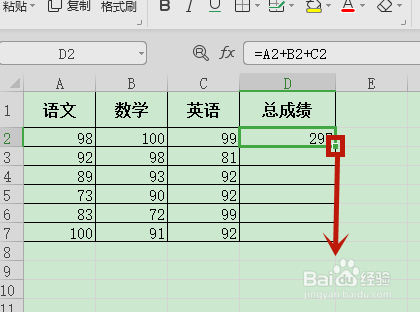 6/6
6/6 方法总结如下:
方法总结如下:
首先打开需要处理的Excel,并单击到需要自定义公式的空格中。
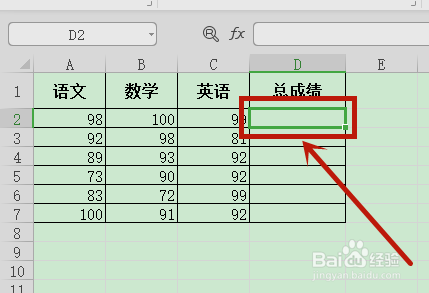 2/6
2/6在刚刚选中的空格中,先输入一个等号。
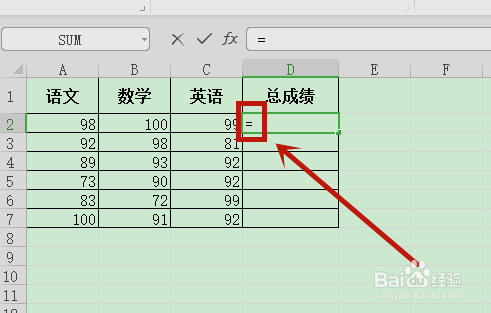 3/6
3/6接着点击自己需要添加的数据,如下图所示。
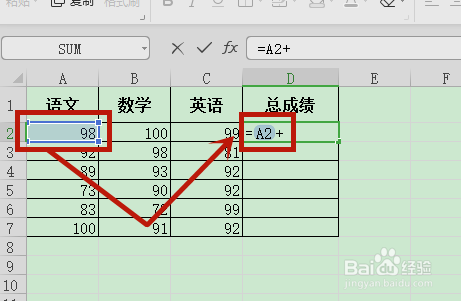 4/6
4/6将需要相加的数据全部挨个点击并在中间加入+号,如下图所示:=A2+B2+C2,再点击工具栏中的√。
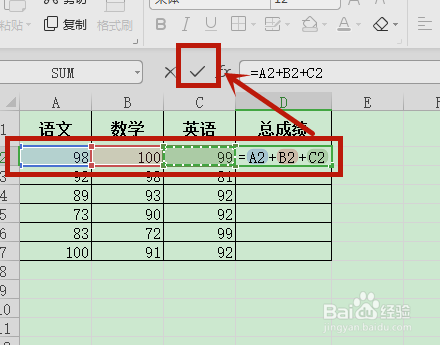 5/6
5/6如果下面需要计算的也是同样的公式,则可以选中刚刚计算出的结果框的右下角,当鼠标变为黑十字时下拉即可。
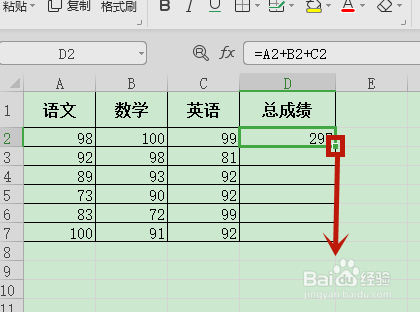 6/6
6/6最后效果图,我们可以发现上下行已经全部使用自定义函数计算出结果。
 方法总结如下:
方法总结如下:1.打开需要处理的Excel。
2.单击到需要自定义公式的空格中,先输入一个=号。
3.将需要相加的数据全部挨个点击并在中间加入+号。
4.点击工具栏中的√,计算出结果后下拉公式。
注意事项上述分享若有不足,欢迎指点。
EXCEL自定义函数版权声明:
1、本文系转载,版权归原作者所有,旨在传递信息,不代表看本站的观点和立场。
2、本站仅提供信息发布平台,不承担相关法律责任。
3、若侵犯您的版权或隐私,请联系本站管理员删除。
4、文章链接:http://www.1haoku.cn/art_978398.html
上一篇:如何将Visio 2007绘图默认保存为XML文件?
下一篇:苹果x下拉快捷设置
 订阅
订阅